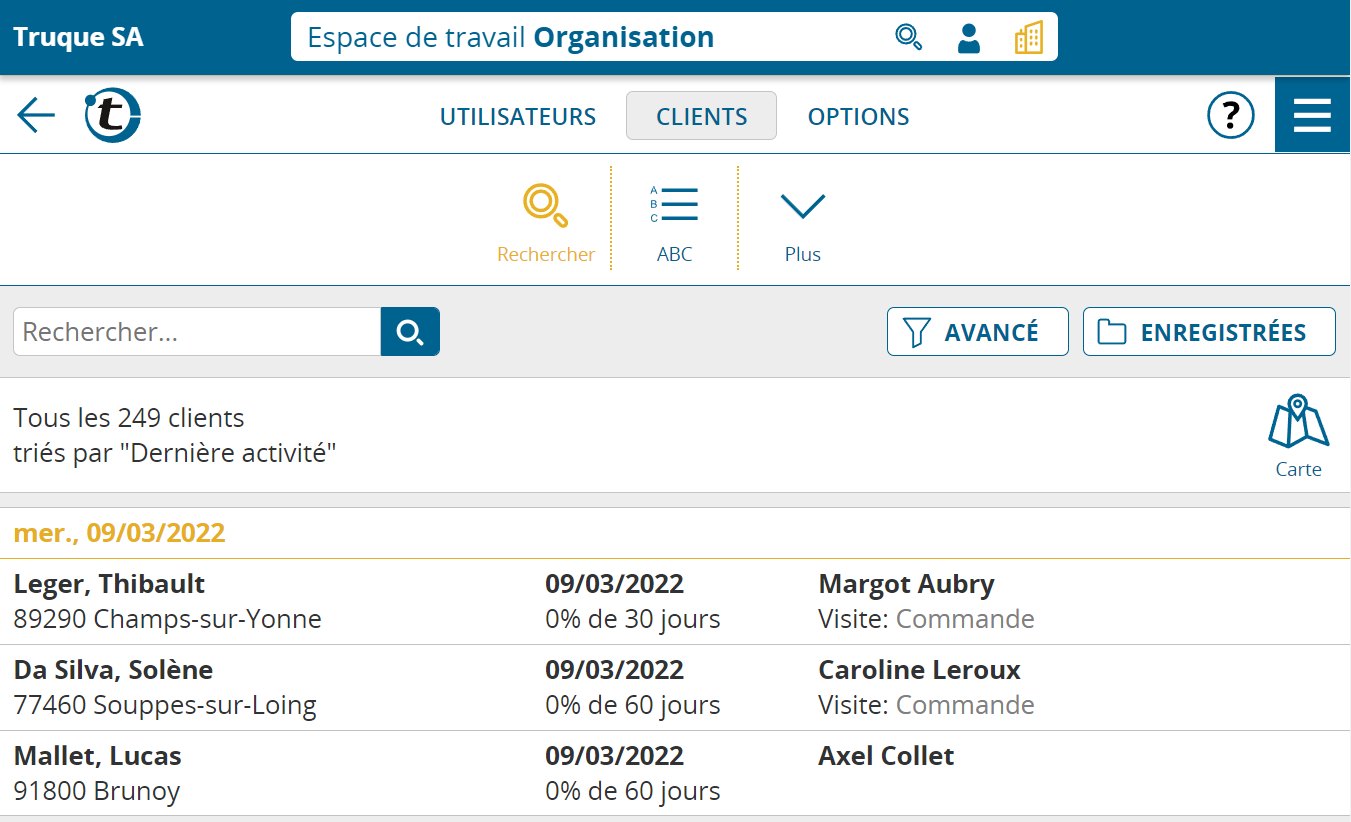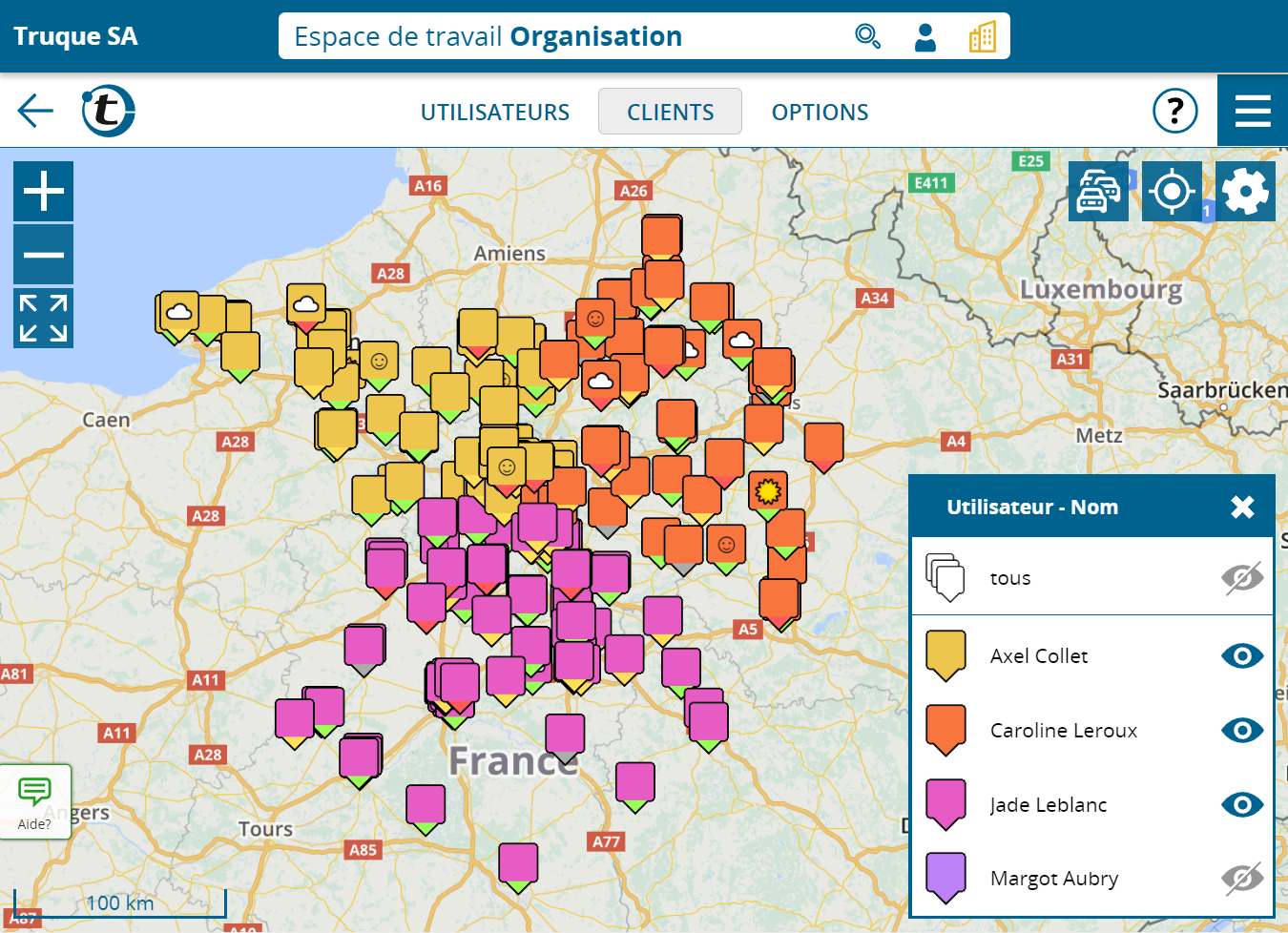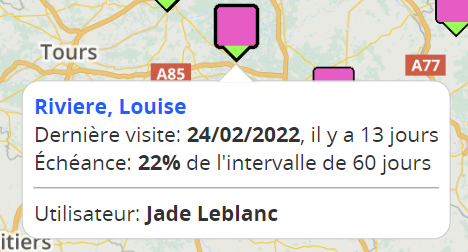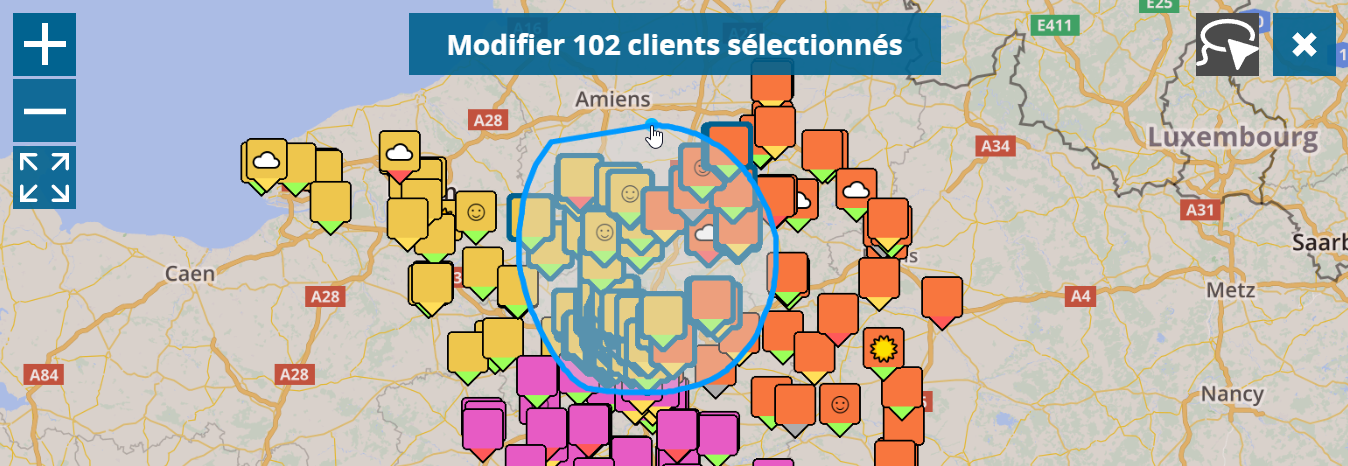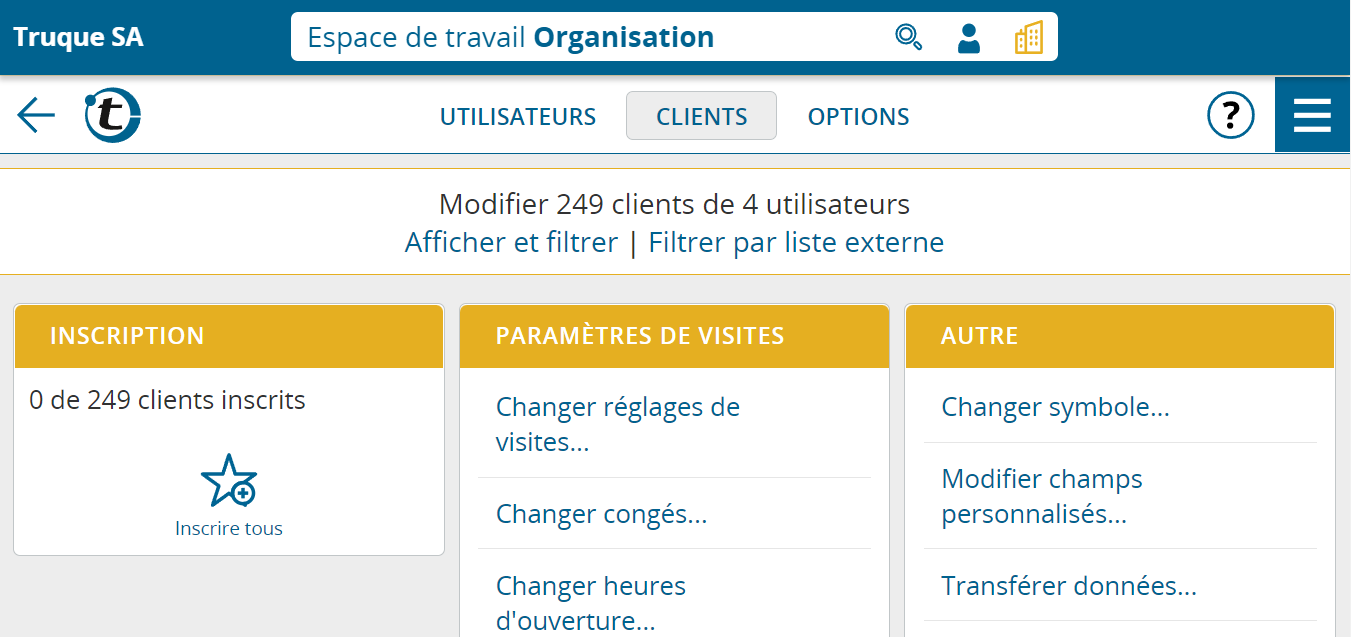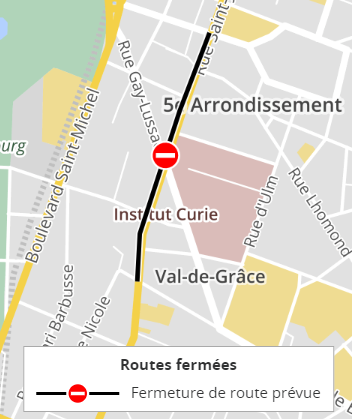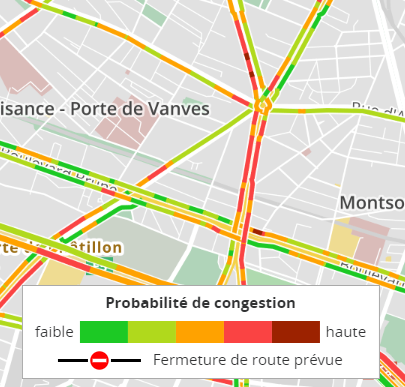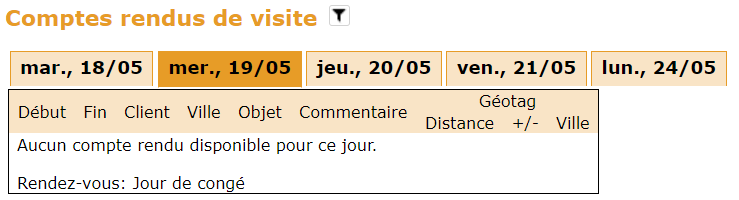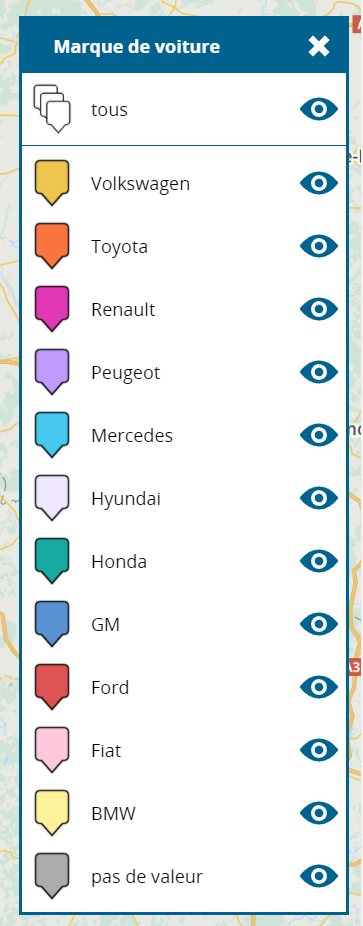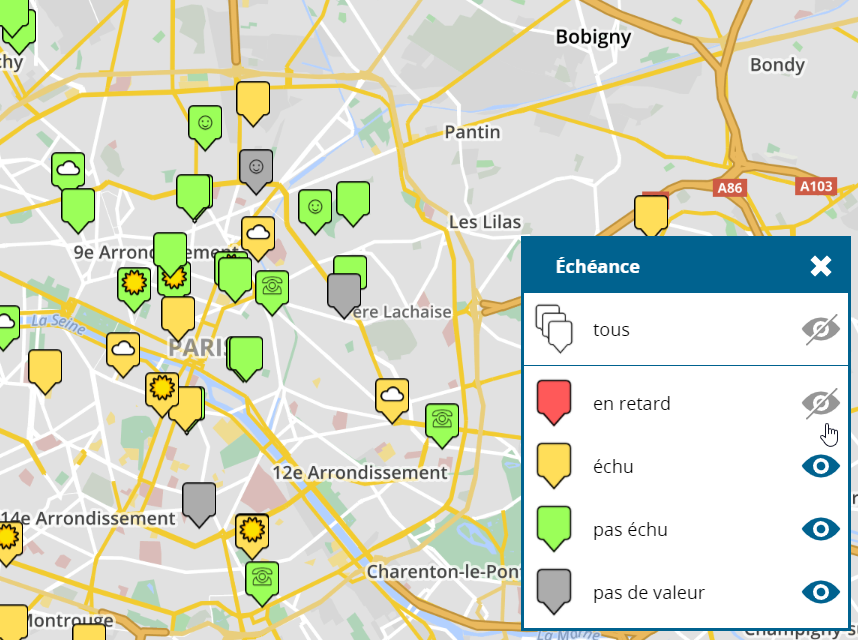Cette nouvelle fonction concerne les administrateurs et les superviseurs.
Lorsque vous ouvrez la liste des clients dans l’espace de travail de l’entreprise ou d’un groupe d’utilisateurs, les clients des comptes d’utilisateurs correspondants sont chargés et affichés dans une liste commune.
Astuce : L’accès aux clients à l’échelle de l’entreprise n’est disponible que si le compte de l’entreprise comporte un maximum de 50 comptes d’utilisateurs. Si vous avez plus d’utilisateurs, utilisez les espaces de travail des groupes d’utilisateurs ayant un maximum de 50 utilisateurs pour accéder aux clients de tous les utilisateurs.
Dans la liste de clients globale, vous disposez de presque toutes les fonctions que vous connaissez déjà dans la liste de clients d’un seul utilisateur, par exemple la recherche rapide, la recherche avancée, les recherches enregistrées, la vue de carte, le mode de sélection et modification en masse.
Particularités et différences :
- Dans la colonne de droite, le nom de l’utilisateur dans le compte duquel le client se trouve effectivement est également affiché.
- Si vous ouvrez maintenant la page de détails d’un client, portatour® passe automatiquement à l’espace de travail de l’utilisateur concerné. En cliquant sur le bouton Retour, vous revenez à l’espace de travail de l’entreprise.
- La création d’un nouveau client n’est pas possible dans l’espace de travail de l’entreprise. Passez auparavant dans l’espace de travail de l’utilisateur qui doit s’occuper du client pour y créer le client.
- Dans la recherche avancée, des filtres sont disponibles pour les utilisateurs et les groupes d’utilisateurs.
Astuce : la liste des clients représente au maximum les 3.000 premières entrées. Utilisez éventuellement la recherche ou le tri si les clients souhaités ne s’y trouvent pas.